Cómo configurar tu cuenta de Apple para poder recuperarla si la pierdes o te hackean

Vamos a explicarte cómo configurar tu cuenta de Apple para poder recuperarla en el caso de que pierdas tus contraseñas o las hayas olvidado, dejes de tener acceso a tus dispositivos, o te la hayan hackeado. Porque prevenir es mejor que curar, y aunque Apple ofrece un último recurso para recuperar la cuenta, es mejor si no llegas a tener que utilizarlo.
Y por eso mismo, hoy vamos a explicarte cuáles son estas opciones que puedes configurar para prevenir, de forma que si algo falla tengas otros recursos para poder recuperar la cuenta. O que si no puedes hacerlo, al menos no pierdas todos tus datos. Y al final del todo, también te diremos cuál es el proceso para restablecer tu cuenta.
Baja copias de seguridad con regularidad
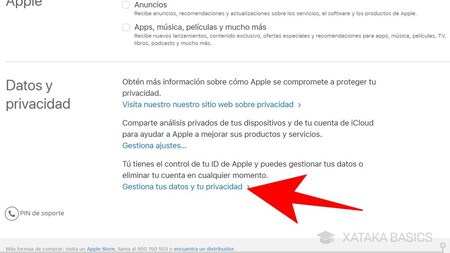
Lo primero que tienes que hacer es descargar de forma recurrente copias de seguridad con todos los datos que Apple tiene sobre ti. Así, harás tus propias copias de seguridad con los datos más importantes de tu cuenta, evitando su pérdida definitiva si sufres su pérdida o robo de ella. Para esto, tienes que ir a la web de AppleID.apple.com. En ella, baja hacia abajo del todo y pulsa en Gestiona tus datos y tu privacidad. Esto te llevará a una página a la que también puedes ir directamente en el enlace de privacy.apple.com.
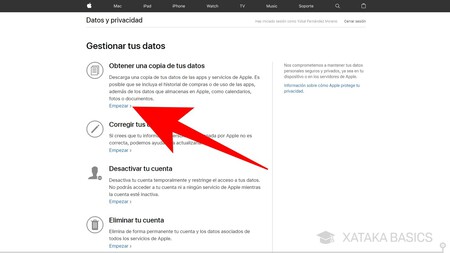
Una vez entres en la web de Datos y privacidad, irás directamente a la sección Gestionar tus datos. Una vez allí, pulsa sobre el enlace Empezar dentro de la sección Obtener una copia de tus datos, lo que te llevará a iniciar el proceso con el que puedes descargar los datos que Apple ha ido recopilando sobre ti.
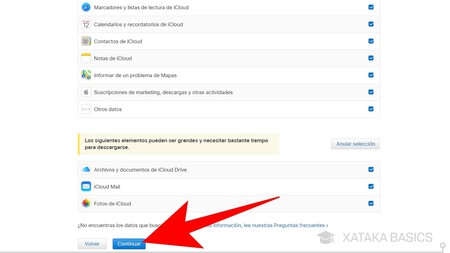
Ahora irás a una pantalla en la que se te mostrarán todos los servicios con los que Apple ha ido obteniendo datos sobre ti. Aquí tienes que elegir de qué servicios quieres descargar tus datos, y es recomendable que selecciones esos de los que no quieres perder datos. Una vez elegidos tus servicios pulsa el botón Continuar que tienes abajo del todo.
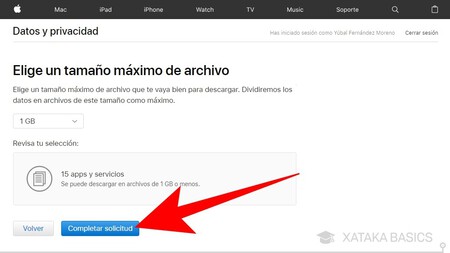
Llegarás a una última página, donde puedes escoger el tamaño de los archivos en los que te van a mandar los datos. Tras hacerlo, pulsa en el botón Completar solicitud para finalizar el proceso. A partir de aquí, Apple tardará varias horas que pueden variar dependiendo de la cantidad de datos que tengan, y luego te los enviarán al correo electrónico vinculado con tu cuenta.
Aquí, es importante descargar lo que tengas subido en la nube de Apple y guardarlo aparte en algún disco duro externo o unidad USB de gran capacidad. Así ter aseguras de no perder nada en el caso de que pase algo que te impida el acceso a la nube donde todos estos datos están sincronizados.
Actualiza y guarda tu contraseña
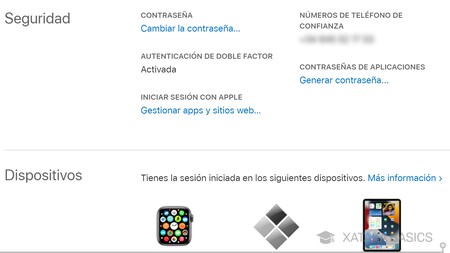
Uno de los consejos más útiles que te puedo dar es que cambies la contraseña para utilizar una lo más segura posible, sobre todo si eres de los que comete el error de poner fechas o nombres de mascotas o personas como contraseña. Crear una contraseña segura suele ser encontrar contraseñas fáciles de recordar pero difíciles de adivinar. Para cambiar la contraseña entra en AppleID.apple.com, y pulsa en la opción de Cambiar contraseña en el apartado de Seguridad.
Aquí, ya sabrás que Apple tiene un sistema nativo con el que vas a poder guardar las contraseñas y sincronizarlas en tu dispositivo. Sin embargo, en el caso de que no puedas acceder a tu cuenta perderás las contraseñas, por lo que quizá quieras utilizar algún gestor de contraseñas externo, como Microsoft Authenticator o el gestor de Google, para tener tus contraseñas a buen recaudo.
En algunos casos puede ser útil anotarte la contraseña en un papel. Pero luego, no cuelgues ese papel en la pared o en un sitio donde cualquiera pueda verla, ya que entonces estarás exponiendo gravemente la privacidad de tu cuenta. Además, recuerda no repetir nunca la misma contraseña en más de un servicio, para que así, si se filtra esa contraseña de una cuenta no te afecte a las demás.
Activa la verificación en dos pasos
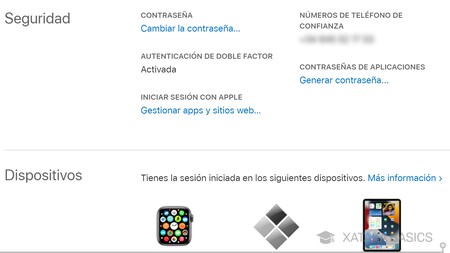
Y si guardar a buen recaudo tus contraseñas, incluso las de cuentas viejas, evitará que no puedas acceder a ellas porque se te olvidan las claves, la alternativa para que no entren en tu cuenta es activar la verificación en dos pasos. La verificación en dos pasos es un sistema con el que ya no es suficiente con escribir tu contraseña para entrar en tu cuenta, necesitarás un segundo paso para confirmar tu identidad de forma inequívoca.
Para hacer esto, tienes que entrar en AppleID.apple.com y pulsar en la opción de Autenticación de doble factor en el apartado de Seguridad. Aquí no vas a tener diferentes opciones de verificación en dos pasos, sino que siempre se usarán únicamente tus dispositivos de Apple para verificar el acceso a tu cuenta. Cada vez que se intente hacer desde un dispositivo que no conozcas, recibirás un correo informándote.
Cambia el correo de tu ID de Apple

Tu cuenta de Apple está vinculada a un correo electrónico externo, que es el que puedes utilizar luego para recuperarla o acceder a ella. Apple te da la posibilidad de cambiar este correo, para utilizar otro en su lugar como tu identificador de la cuenta de Apple.
Para hacer esto, tienes que entrar en AppleID.apple.com y pulsar en el botón Editar del apartado Cuenta. Aquí dentro, pulsa en la opción de Cambiar ID de Apple, y te aparecerá una ventana donde escribir el nuevo correo. Esto puede ser útil si vas a dejar de usar el correo que tienes vinculado, o prefieres usar otro que sea más seguro. Eso sí, luego asegúrate de no perder el acceso a este correo.
Configura un teléfono de confianza
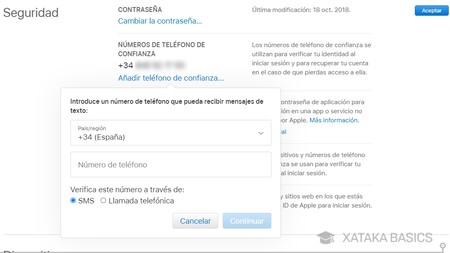
Más allá de tu correo, también vas a poder añadir teléfonos de confianza a tu perfil, añadir más de uno. De esta manera, si no puedes iniciar sesión o necesitas recuperar tu cuenta, vas a poder utilizar los números que hayas añadido aquí. Los números que configures aquí tendrás que tenerlos a mano, ya que para confirmarlos tendrás que recibir un SMS o una llamada al momento.
Para configurar un nuevo número de confianza, tienes que entrar en AppleID.apple.com, y pulsar en el botón Editar del apartado Seguridad. Aquí, pulsa en la opción de Añadir teléfono de confianza, y se abrirá una ventana donde puedes iniciar el proceso para configurar un nuevo número. Este número podrá usarse para iniciar sesión en tu cuenta, o sea que es vital que sea tuyo y lo tengas controlado siempre para evitar intrusiones.
Puedes recuperar tu cuenta desde una web
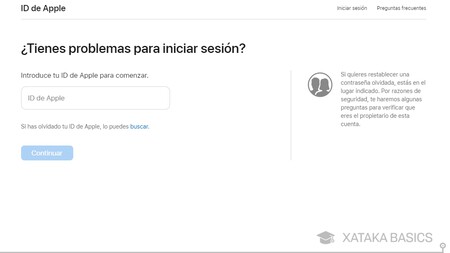
Teniendo configurado un correo electrónico y uno o varios números de confianza para la recuperación, en el caso de que pierdas tu cuenta podrás utilizar estos como método para acceder a tu cuenta. ¿Pero qué pasa si no tienes nada de esto configurado y pierdes el acceso a tu cuenta? ¿Hay alguna manera de recuperarla?
Para estos casos, tienes la web de recuperación de tu cuenta de Apple, cuya dirección es iforgot.apple.com. Aquí, lo único que tienes que hacer para iniciar el proceso es escribir tu ID de Apple, que es el correo electrónico que tengas configurado en tu cuenta. Si no te acuerdas, puedes pulsar en un botón de Buscar para encontrarlo mediante tu nombre y apellidos.
Con este proceso, en el primer paso solo tendrás que rellenar una credencial tuya que tengas configurada, como el número de teléfono vinculado a tu cuenta. Al hacerlo, se te enviará un mensaje para pedir permiso para resetear tu contraseña a todos tus dispositivos vinculados.
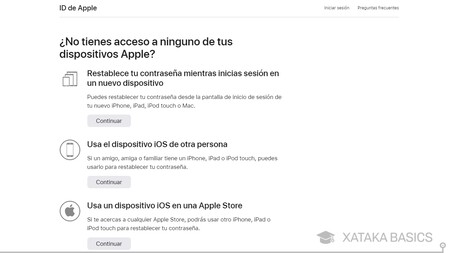
Si no tienes acceso a tus dispositivos vinculados, como el iPhone o Mac, tendrás la opción de ¿No tienes acceso a ninguno de tus dispositivos Apple?. En ella, tendrás tres procesos diferentes para restablecer tu contraseña y obtener acceso a tu cuenta, incluyendo el usar el móvil de un amigo o familiar o hacerlo desde una Apple Store. En cada opción tendrás varios pasos a seguir.
-
La noticia Cómo configurar tu cuenta de Apple para poder recuperarla si la pierdes o te hackean fue publicada originalmente en Xataka por Yúbal Fernández .
Fuente: Xataka
Enlace: Cómo configurar tu cuenta de Apple para poder recuperarla si la pierdes o te hackean



Comentarios
Publicar un comentario